Hogyan lehet a legfelsõ sor mindig látható maradni az Excelben?
Sok Excel felhasználó számára az adatfejléc mindig a munkalap első sorában található. Alapértelmezés szerint, amikor lefelé görgeti a munkalapot, a felső sor el lesz rejtve. Ha a felső sort mindig láthatóan tartja, az adatok könnyen olvashatók. Ebben a cikkben bemutatjuk azokat a módszereket, amelyekkel a legfelső sor mindig látható marad az aktuális munkalapon vagy az aktív munkafüzet összes munkalapján.
A legfelső sor mindig látható legyen az aktuális lapon
A felső sor mindig látható maradjon az összes lapon
A legfelső sor mindig látható legyen az aktuális lapon
A Fagyassza le a felső sort Az Excel funkciója lefagyaszthatja az aktuális aktív lap legfelső sorát, és ez a sor mindig látható marad, függetlenül attól, hogy görgetsz felfelé és lefelé a munkalapon.
1. Maradjon abban a munkalapban, amelyet a felső sor mindig láthatóvá kell tennie, majd kattintson a gombra Megnézem > Fagyasztott panelek > Fagyassza le a felső sort. Lásd a képernyőképet:
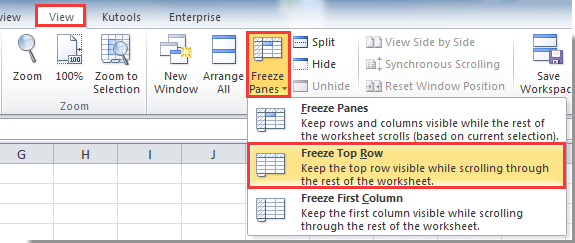
Ezután az aktuális munkalap felső sora lefagy, és mindig látható marad, amíg ki nem oldja.
A felső sor mindig látható maradjon az összes lapon
Ha azt szeretné, hogy az összes felső sor mindig látható maradjon az összes munkalapon, akkor kipróbálhatja a Fagyasztott panelek több munkalap hasznosság
Alkalmazás előtt Kutools az Excel számáraKérjük, először töltse le és telepítse.
1. Válassza ki a munkalapon az A2 cellát, majd kattintson a gombra Kutools Plus> Munkalap > Freeze ablaktáblák több munkalapot. Lásd a képernyőképet:

Ezután az összes munkalap felső sorai azonnal egyszerre lefagynak.
Megjegyzések: Kattintson Kutools Plus > Munkalap > A fagyás megszüntetése több munkalapot is ablaktábláz hogy egyszerre fagyassza le őket.
Ha ingyenes (30 napos) próbaverziót szeretne kapni a segédprogramról, kattintson a letöltéshez, majd lépjen a művelet végrehajtására a fenti lépések szerint.
A legjobb irodai hatékonyságnövelő eszközök
Töltsd fel Excel-készségeidet a Kutools for Excel segítségével, és tapasztald meg a még soha nem látott hatékonyságot. A Kutools for Excel több mint 300 speciális funkciót kínál a termelékenység fokozásához és az időmegtakarításhoz. Kattintson ide, hogy megszerezze a leginkább szükséges funkciót...

Az Office lap füles felületet hoz az Office-ba, és sokkal könnyebbé teszi a munkáját
- Füles szerkesztés és olvasás engedélyezése Wordben, Excelben és PowerPointban, Publisher, Access, Visio és Project.
- Több dokumentum megnyitása és létrehozása ugyanazon ablak új lapjain, mint új ablakokban.
- 50% -kal növeli a termelékenységet, és naponta több száz kattintással csökkenti az egér kattintását!
